访问http://www.jfrog.org/sites/jfrog/index.html 下载最新的zip包(内置jetty) 下载和解压 artifactory 。目录结构如下: 这些目录是: backup —— 仓库的备份,可以使用cron表达式设置备份策略,quartz定时调度程序在指定的时间里运行备份任务,备份时
访问http://www.jfrog.org/sites/jfrog/index.html
下载最新的zip包(内置jetty)
下载和解压artifactory。目录结构如下:
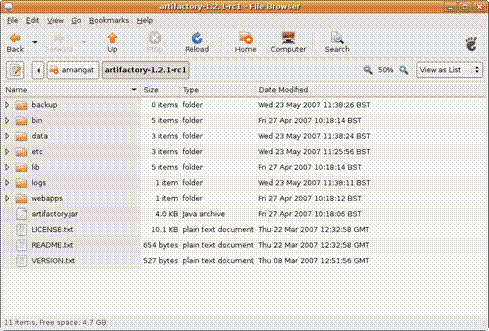
这些目录是:
backup —— 仓库的备份,可以使用cron表达式设置备份策略,quartz定时调度程序在指定的时间里运行备份任务,备份时间间隔在‘ARTIFACTORY_INSTALLATION_FOLDER>/etc/artifactory.config.xml’文件中指定
bin ——内置jetty 服务器的运行批处理文件
data —— 包含derby数据库文件,如果你想以一个空的构件库开始,可以删除这个目录中的所有内容,在全新的artifactory 安装中,这个目录是空的。
etc —— artifactory 的配置文件,有‘artifactory.config.xml’ 、‘jetty.xml ‘和‘log4j.,properties’
lib —— 包含所有依赖的jar文件
logs —— 日志文件
webapps —— 包含war文件,它可以被拷贝到Tomcat中安装。
在Tomcat 6中部署
部署‘
当这个Web应用程序被部署的时候,需要这些信息:
保存构件的数据库的位置
artifactory 的xml配置文件的位置
备份目录的位置
可以在一个配置文件中指定所有3个信息,在Tomcat启动期间我们只需要指定artifactory的安装目录,artifactory会计算出其余的信息。可选的方法是使用jdbc设置好derby数据库的连接并且在Web应用程序中配置好artifactory (通过在Web应用程序中包含artifactory.config.xml文件)。不管怎样,这个方法是简单的。
artifactory 安装目录的位置可以被设置为一个环境变量,在Linux中,用‘.bash’来输出artifactory 安装目录的位置的脚本是:
Java代码
export JAVA_OPTS = -Dartifactory.home=/home/amangat/artifactory-1.2.1-rc1
在Windows中,可以添加到Tomcat启动选项中:
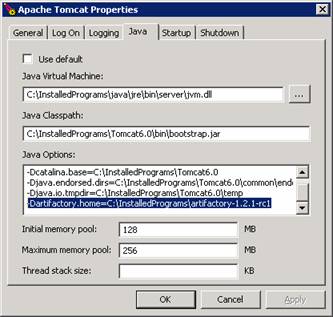
设置Maven仓库
建议的方法是在我们的Maven仓库中创建3个库(或子库),它们是:
内部私有仓库private-internal-repository:这个仓库包含仅在团队内使用的构件,它们由开发者手动上传,这个仓库不与ibiblio 中的远程仓库同步,因为这个仓库(或子仓库)中的构件是团队私有的。
第三方库3rd-party:这个仓库包含公有的但不在ibiblio服务器上的构件,例如,最新版本的尚不在ibiblio的组件或jdbc驱动。这个仓库不与ibiblio 同步,因为ibiblio 没有这些jar。
Ibiblio 缓存Ibiblio-cache:这个仓库与ibiblio 仓库同步,它是ibiblio 上的构件的缓存。
设置这三个仓库,需要修改
Xml代码
<config xmlns:xsi="http://www.w3.org/2001/XMLSchema-instance"
xmlns="http://artifactory.jfrog.org/xsd/1.0.0"
xsi:schemaLocation="http://artifactory.jfrog.org/xsd/1.0.0
http://www.jfrog.org/xsd/artifactory-v1_0_0.xsd">
<!-- Backup every 12 hours -->
<!--<backupCronExp>0 0 /12 * * ?</backupCronExp>-->
<localRepositories>
<localRepository>
<key>private-internal-repository</key>
<description>Private internal repository</description>
<handleReleases>true</handleReleases>
<handleSnapshots>true</handleSnapshots>
</localRepository>
<localRepository>
<key>3rd-party</key>
<description>3rd party jars added manually</description>
<handleReleases>true</handleReleases>
<handleSnapshots>false</handleSnapshots>
</localRepository>
</localRepositories>
<remoteRepositories>
<remoteRepository>
<key>ibiblio</key>
<handleReleases>true</handleReleases>
<handleSnapshots>false</handleSnapshots>
<excludesPattern>org/artifactory/**,org/jfrog/**</excludesPattern>
<url>http://repo1.maven.org/maven2</url>
</remoteRepository>
</remoteRepositories>
</config>启动Tomcat并且输入 http://localhost:8080/artifactor
下面是artifactory的首页面:
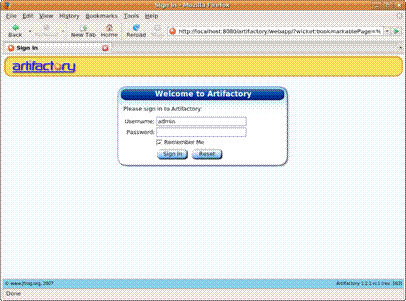
以用户名admin和密码password登录,点击浏览仓库的链接,你可以查看仓库的内容。
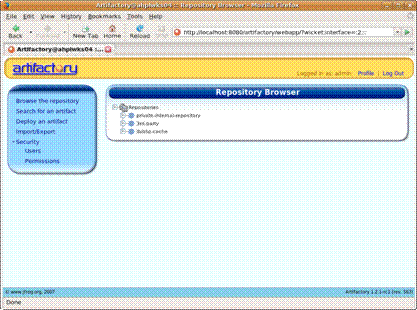
配置Maven以使用新的仓库
配置Maven的settings.xml 文件
Maven使用位于‘~/.m2/settings.xml’目录的settings.xml文件来获取Maven仓库 ,如果没有在该文件中指定仓库,Maven默认使用ibiblio.org上的仓库, settings.xml文件必须被修改以使用新的仓库:
Xml代码
<profiles>
<profile>
<id>dev</id>
<properties>
<tomcat5x.home>C:/InstalledPrograms/apache-tomcat-5.5.20</tomcat5x.home>
</properties>
<repositories>
<repository>
<id>central</id>
<url>http://localhost:8080/artifactory/repo</url>
<snapshots>
<enabled>false</enabled>
</snapshots>
</repository>
<repository>
<id>snapshots</id>
<url>http://localhost:8080/artifactory/repo</url>
<releases>
<enabled>false</enabled>
</releases>
</repository>
</repositories>
<pluginRepositories>
<pluginRepository>
<id>central</id>
<url>http://localhost:8080/artifactory/repo</url>
<snapshots>
<enabled>false</enabled>
</snapshots>
</pluginRepository>
<pluginRepository>
<id>snapshots</id>
<url>http://localhost:8080/artifactory/repo</url>
<releases>
<enabled>false</enabled>
</releases>
</pluginRepository>
</pluginRepositories>
</profile>
</profiles>使用pom.xml配置Maven
也可以在项目的pom.xml文件中设置仓库,下面是pom.xml范例文件:
Xml代码
<project xmlns="http://maven.apache.org/POM/4.0.0"
xmlns:xsi="http://www.w3.org/2001/XMLSchema-instance"
xsi:schemaLocation="http://maven.apache.org/POM/4.0.0
http://maven.apache.org/maven-v4_0_0.xsd">
<modelVersion>4.0.0</modelVersion>
<groupId>test</groupId>
<artifactId>test</artifactId>
<packaging>jar</packaging>
<version>1.0-SNAPSHOT</version>
<name>test</name>
<url>http://maven.apache.org</url>
<repositories>
<repository>
<id>central</id>
<url>http://localhost:8080/artifactory/repo</url>
<snapshots>
<enabled>false</enabled>
</snapshots>
</repository>
<repository>
<id>snapshots</id>
<url>http://localhost:8080/artifactory/repo</url>
<releases>
<enabled>false</enabled>
</releases>
</repository>
</repositories>
<pluginRepositories>
<pluginRepository>
<id>central</id>
<url>http://localhost:8080/artifactory/repo</url>
<snapshots>
<enabled>false</enabled>
</snapshots>
</pluginRepository>
<pluginRepository>
<id>snapshots</id>
<url>http://localhost:8080/artifactory/repo</url>
<releases>
<enabled>false</enabled>
</releases>
</pluginRepository>
</pluginRepositories>
<dependencies>
<dependency>
<groupId>junit</groupId>
<artifactId>junit</artifactId>
<version>3.8.1</version>
<scope>test</scope>
</dependency>
</dependencies>
</project>
使用默认帐号登录就可以开始管理 Maven 库了。废话不说,先上图:
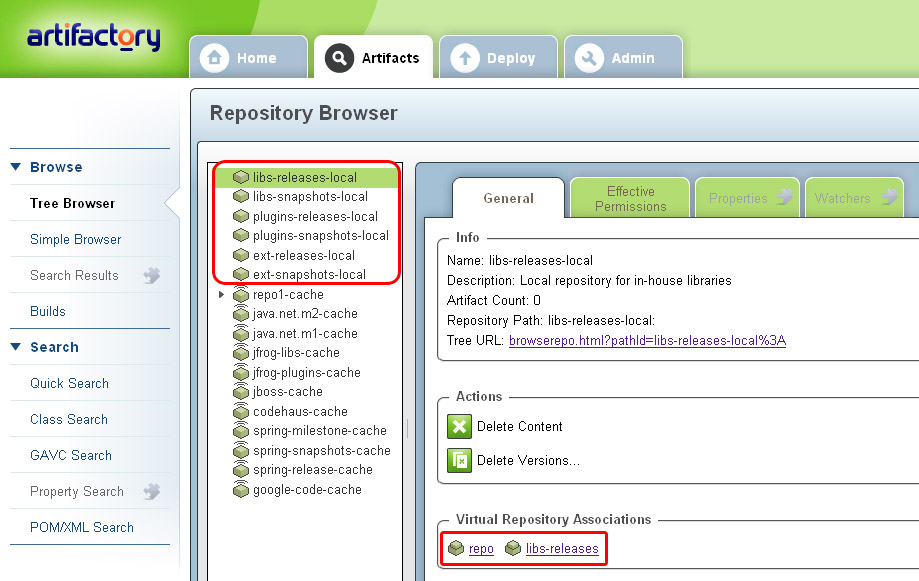
可以看到,Artifactory 给我们定义了 6 个默认的 repo 库(见中上方红框),当然我们也可以自己添加。然后每个 repo 库都对应着各自的虚拟地址(见右下方红框),另外还有一系列主要的远程库地址(对于一般开发来说够用了)。
开发过程中,开发人员可以通过自己的 Maven 客户端来往 Artifactory 服务器请求需要的包(通过配置 Maven 的 settings.xml 文件),我们可以在 Home:Home:Maven Settings 让 Artifactory 帮助我们生成 Maven 的 settings.xml,这样拷贝下来替换掉 ${MAVEN_HOME}/conf/settings.xml 就可以开始自己的 Maven 开发之旅了。
发布过程中,我们可以通过 mvn install 命令把开发完成的包发布到本地,然后再通过 Artifactory 的 Web UI 界面上传到 Artifactory Repo 库,或者也可以通过
以上就是基本的项目开发流程,接下来依次介绍一下 Artifactory 主要的常用功能(官方使用文档可以参考 http://wiki.jfrog.org/confluence/display/RTF/Welcome+to+Artifactory! ):
01、Home:Home:Maven Settings
主要用于根据用户选择生成对应的 settings.xml 给开发人员使用,支持下载。
02、Artifacts:Browse:XXX Browser
这里有 Tree Browser 和 Simple Browser 主要方便用户浏览系统中的所有 repo 仓库,支持删除操作。注意:这里可以看到 xxx-releases-xxx 和 xxx-snapshots-xxx 两类的 repo 库,我建议大家把开发中产生的一些库放在 snapshots 下,而正式的库放在 releases 下面,这样层次会比较清晰。
03、Artifacts:Browse:Builds
用于展示和 CI 工具集成后的所有项目的 Builds 信息,可参考 http://wiki.jfrog.org/confluence/display/RTF/Build+Integration 。
04、Artifacts:Search:XXX Search
强大的搜索功能,支持 Quick Search / Class Search / GAVC Search / POM & XML Search 可以快速方便的搜索定位库包。
05、Deploy:Deploy:Single Artifact
部属一个单独的 Artifact 包,一般分两个步骤,先上传一个包到 Artifactory,然后填写你需要的包信息(你可以到 jar 包的 META-INF 下查看到此类信息)。另外,我们也可以通过命令行(类似:mvn -e deploy:deploy-file -DgroupId=com.mycompany -DartifactId=my-app -Dversion=1.0-SNAPSHOT -Dpackaging=jar -Dfile=target/my-app-1.0-SNAPSHOT.jar -DrepositoryId=snapshots -Durl=http://192.168.1.11:8081/artifactory/libs-snapshots-local)直接发布包,当然做这个之前必须配置 Maven 的 settings.xml 配置文件中的段,填入正确的用户和密码即可。此外注意:如果遇到 400 错误则表示你所传的地址不对,比如以上例子中如果使用 http://192.168.1.11:8081/artifactory/libs-snapshots 就不可以了,因为这是 Alias 地址,Deploy 的时候必须用原来的地址哦。
06、Deploy:Deploy:Artifacts Bundle
上传多个 Artifacts 包,需要把这些包打包成 ZIP 文件,结构如下:
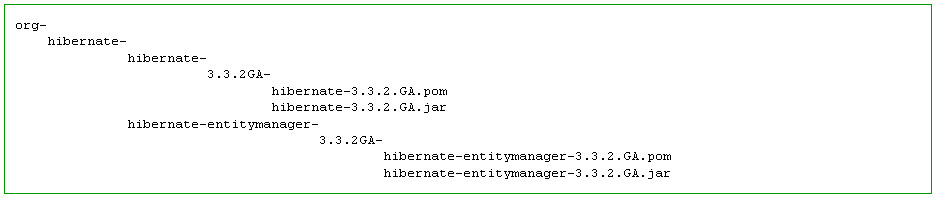
07、Admin:Configuration:General
一些 Common 的配置比如服务器地址,上传文件限制,还有一些外观设置。
08、Admin:Configuration:Repositories
主要对现有的 Repositories 优先级排序调整,一般保持默认即可。
09、Admin:Configuration:Proxies
配置代理,可供远程 repo 库使用。
10、Admin:Security:General
是否允许匿名用户访问。
11、Admin:Security:Users
用户管理,可以添加普通用户或者管理员用户,Artifactory 的用户管理机制类似 Unix 系统,可以分组,另外也支持从 LDAP 中导入。
12、Admin:Security:Groups
用户组管理,可以建立多个组,方便用户归类,并可以应用到 RBAC (role-based access control) 权限控制机制里去。
13、Admin:Security:Permissions
可针对不同的 repo 设置不同的用户或者组权限,然后可在 Artifact:Browser 中查看权限是否正确。
14、Admin:Services:Backups
可设置定时备份,备份文件将被保存在 $ARTIFACTORY_HOME/backup/
15、Admin:Services:Indexer
新版的一大改进,支持 Nexus 格式的索引文件,可以用在包括 IDEA, NetBeans, Eclipse 等多个主流的 Java 开发软件里,但是要知道的是 Artifactory 的索引并不依赖 Nexus 的哦。
16、Admin:Import & Export:Repositories
Repo 库的导入/导出功能,支持 ZIP 格式,顺便说下这里面的 File Browser 作的不错,呵呵。
17、Admin:Import & Export:System
系统级别的导入/导出功能,可备份/导入整个 Artifactory 系统
18、Admin:Advanced:XXX
这里面主要是一些其他功能,比如对一些系统日志的分析功能,还可以直接编辑生成的 Artifactory 系统配置文件(当然如果你非常熟悉 Artifactory 了),还有关于 Security 权限设置的 Acl 配置文件哦。
以上就是用artifactory搭建maven2内部服务器的内容,更多相关内容请关注PHP中文网(www.php.cn)!
 說明InnoDB重做日誌和撤消日誌的作用。Apr 15, 2025 am 12:16 AM
說明InnoDB重做日誌和撤消日誌的作用。Apr 15, 2025 am 12:16 AMInnoDB使用redologs和undologs確保數據一致性和可靠性。 1.redologs記錄數據頁修改,確保崩潰恢復和事務持久性。 2.undologs記錄數據原始值,支持事務回滾和MVCC。
 在解釋輸出(類型,鍵,行,額外)中要查找的關鍵指標是什麼?Apr 15, 2025 am 12:15 AM
在解釋輸出(類型,鍵,行,額外)中要查找的關鍵指標是什麼?Apr 15, 2025 am 12:15 AMEXPLAIN命令的關鍵指標包括type、key、rows和Extra。 1)type反映查詢的訪問類型,值越高效率越高,如const優於ALL。 2)key顯示使用的索引,NULL表示無索引。 3)rows預估掃描行數,影響查詢性能。 4)Extra提供額外信息,如Usingfilesort提示需要優化。
 在解釋中使用臨時狀態以及如何避免它是什麼?Apr 15, 2025 am 12:14 AM
在解釋中使用臨時狀態以及如何避免它是什麼?Apr 15, 2025 am 12:14 AMUsingtemporary在MySQL查詢中表示需要創建臨時表,常見於使用DISTINCT、GROUPBY或非索引列的ORDERBY。可以通過優化索引和重寫查詢避免其出現,提升查詢性能。具體來說,Usingtemporary出現在EXPLAIN輸出中時,意味著MySQL需要創建臨時表來處理查詢。這通常發生在以下情況:1)使用DISTINCT或GROUPBY時進行去重或分組;2)ORDERBY包含非索引列時進行排序;3)使用複雜的子查詢或聯接操作。優化方法包括:1)為ORDERBY和GROUPB
 描述不同的SQL交易隔離級別(讀取未讀取,讀取,可重複的讀取,可序列化)及其在MySQL/InnoDB中的含義。Apr 15, 2025 am 12:11 AM
描述不同的SQL交易隔離級別(讀取未讀取,讀取,可重複的讀取,可序列化)及其在MySQL/InnoDB中的含義。Apr 15, 2025 am 12:11 AMMySQL/InnoDB支持四種事務隔離級別:ReadUncommitted、ReadCommitted、RepeatableRead和Serializable。 1.ReadUncommitted允許讀取未提交數據,可能導致臟讀。 2.ReadCommitted避免臟讀,但可能發生不可重複讀。 3.RepeatableRead是默認級別,避免臟讀和不可重複讀,但可能發生幻讀。 4.Serializable避免所有並發問題,但降低並發性。選擇合適的隔離級別需平衡數據一致性和性能需求。
 MySQL與其他數據庫:比較選項Apr 15, 2025 am 12:08 AM
MySQL與其他數據庫:比較選項Apr 15, 2025 am 12:08 AMMySQL適合Web應用和內容管理系統,因其開源、高性能和易用性而受歡迎。 1)與PostgreSQL相比,MySQL在簡單查詢和高並發讀操作上表現更好。 2)相較Oracle,MySQL因開源和低成本更受中小企業青睞。 3)對比MicrosoftSQLServer,MySQL更適合跨平台應用。 4)與MongoDB不同,MySQL更適用於結構化數據和事務處理。
 MySQL索引基數如何影響查詢性能?Apr 14, 2025 am 12:18 AM
MySQL索引基數如何影響查詢性能?Apr 14, 2025 am 12:18 AMMySQL索引基数对查询性能有显著影响:1.高基数索引能更有效地缩小数据范围,提高查询效率;2.低基数索引可能导致全表扫描,降低查询性能;3.在联合索引中,应将高基数列放在前面以优化查询。
 MySQL:新用戶的資源和教程Apr 14, 2025 am 12:16 AM
MySQL:新用戶的資源和教程Apr 14, 2025 am 12:16 AMMySQL學習路徑包括基礎知識、核心概念、使用示例和優化技巧。 1)了解表、行、列、SQL查詢等基礎概念。 2)學習MySQL的定義、工作原理和優勢。 3)掌握基本CRUD操作和高級用法,如索引和存儲過程。 4)熟悉常見錯誤調試和性能優化建議,如合理使用索引和優化查詢。通過這些步驟,你將全面掌握MySQL的使用和優化。
 現實世界Mysql:示例和用例Apr 14, 2025 am 12:15 AM
現實世界Mysql:示例和用例Apr 14, 2025 am 12:15 AMMySQL在現實世界的應用包括基礎數據庫設計和復雜查詢優化。 1)基本用法:用於存儲和管理用戶數據,如插入、查詢、更新和刪除用戶信息。 2)高級用法:處理複雜業務邏輯,如電子商務平台的訂單和庫存管理。 3)性能優化:通過合理使用索引、分區表和查詢緩存來提升性能。


熱AI工具

Undresser.AI Undress
人工智慧驅動的應用程序,用於創建逼真的裸體照片

AI Clothes Remover
用於從照片中去除衣服的線上人工智慧工具。

Undress AI Tool
免費脫衣圖片

Clothoff.io
AI脫衣器

AI Hentai Generator
免費產生 AI 無盡。

熱門文章

熱工具

VSCode Windows 64位元 下載
微軟推出的免費、功能強大的一款IDE編輯器

EditPlus 中文破解版
體積小,語法高亮,不支援程式碼提示功能

SublimeText3 Linux新版
SublimeText3 Linux最新版

Dreamweaver CS6
視覺化網頁開發工具

DVWA
Damn Vulnerable Web App (DVWA) 是一個PHP/MySQL的Web應用程序,非常容易受到攻擊。它的主要目標是成為安全專業人員在合法環境中測試自己的技能和工具的輔助工具,幫助Web開發人員更好地理解保護網路應用程式的過程,並幫助教師/學生在課堂環境中教授/學習Web應用程式安全性。 DVWA的目標是透過簡單直接的介面練習一些最常見的Web漏洞,難度各不相同。請注意,該軟體中





